Avant tout, téléchargez le package qui regroupe tout ce dont vous avez besoin.
Download : footunes v0.1.1 (2007-04-05)
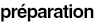
1. Installez foobar2000
2. Vous aurez besoin de la police de texte Calibri et Kroeger 05 55 à mettre dans C:\WINDOWS\Fonts\
3. Les DLL suivantes vont dans C:\Program Files\foobar2000\components\ :
– Columns UI (foo_ui_columns.dll)
– Trackinfo Mod (foo_uie_trackinfo_mod.dll)
– Single Colum Playlist (foo_uie_single_column_playlist.dll)
– CBW Hooks (foo_cwb_hooks.dll)
– Explorer Tree Panel (foo_uie_explorer.dll)
– Dockable Panels (foo_dockable_panels.dll)

1. Fermez foobar
2. Mettez le dossier images dans C:\Program Files\foobar2000\
3. Collez le fichier foobar2000.cfg dans C:\Documents and Settings\USER\Application Data\foobar2000\ (remplacez celui existant)
Note : Il est possible que votre foobar2000.cfg soit dans C\Program Files\foobar2000 (cela dépend de l’installation de votre foobar)
4. Ouvrez foobar et appréciez les changements.
5. Editez maintenant le chemin des images. La même ligne à remplacer est toujours la même:
$puts(imagedir,’C:\Programme\foobar2000\images\itunes\’)
• Clic droit dans le premier Track Info Mod (1er cadre beige en haut) > Settings, cherchez la ligne et remplacez-là par :
$puts(imagedir,’C:\Program Files\foobar2000\images\itunes\’)
Validez.
• Ensuite dans le second Track Info Mod (2e cadre beige) > Settings, cherchez la ligne et remplacez là par toujours par :
$puts(imagedir,’C:\Program Files\foobar2000\images\itunes\’)
Et validez.
• Enfin, clic droit dans la Single Column Playlist (la partie blanche) > Properties. Cherchez la ligne dans Item Display et remplacez-là par :
$puts(imagedir,’C:\Program Files\foobar2000\images\itunes\’)
Dans la même fenêtre, cherchez la ligne dans Group Display et de la même manière remplacez-là par :
$puts(imagedir,’C:\Program Files\foobar2000\images\itunes\’)
Puis validez.
Vous devriez obtenir ceci :
6. Si il n’y a pas ou peu de changements, aidez-vous des fichiers texte inclus dans le ZIP. Voici le layout :
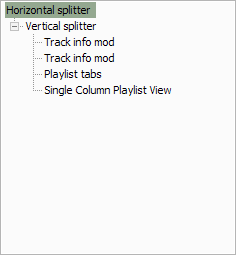

1. Avec un coup de ctrl+P vous accéderez aux Preferences. Développez Display > Columns UI > onglet Status Bar/Systray, cochez Minimize to tray. Vous comprendrez.
2. Onglet Layout. Dans l’encart Preset > Rename : mettez ce qu’il vous plaît. Le nom appartient à la personne qui a réalisé ce foobar.
3. Toujours dans Preferences > General, cochez Always send to Playlist: Default. Cela lorsque vous lancerez un MP3 depuis l’explorer, foobar l’ouvrira automatiquement dans l’onglet Default.
Validez avec Save All et Close.
4. Pour un soucis de classement, j’ai mis %album% dans Group By de la Single Column Playlist.
Voir : foobar2000 | foobar Forum
![]() Enjoy!
Enjoy!
Merci hsn.

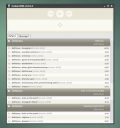
November 22, 2008 at 4:52 pm
heureusement que des gens comme toi n’ont que ça a faire et nous permettent d’avoir des tout jolis fb2k
muchas gracias !!